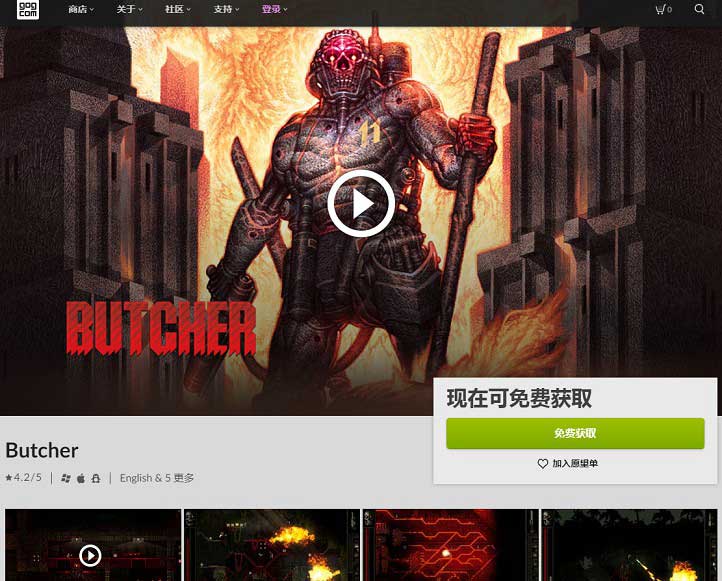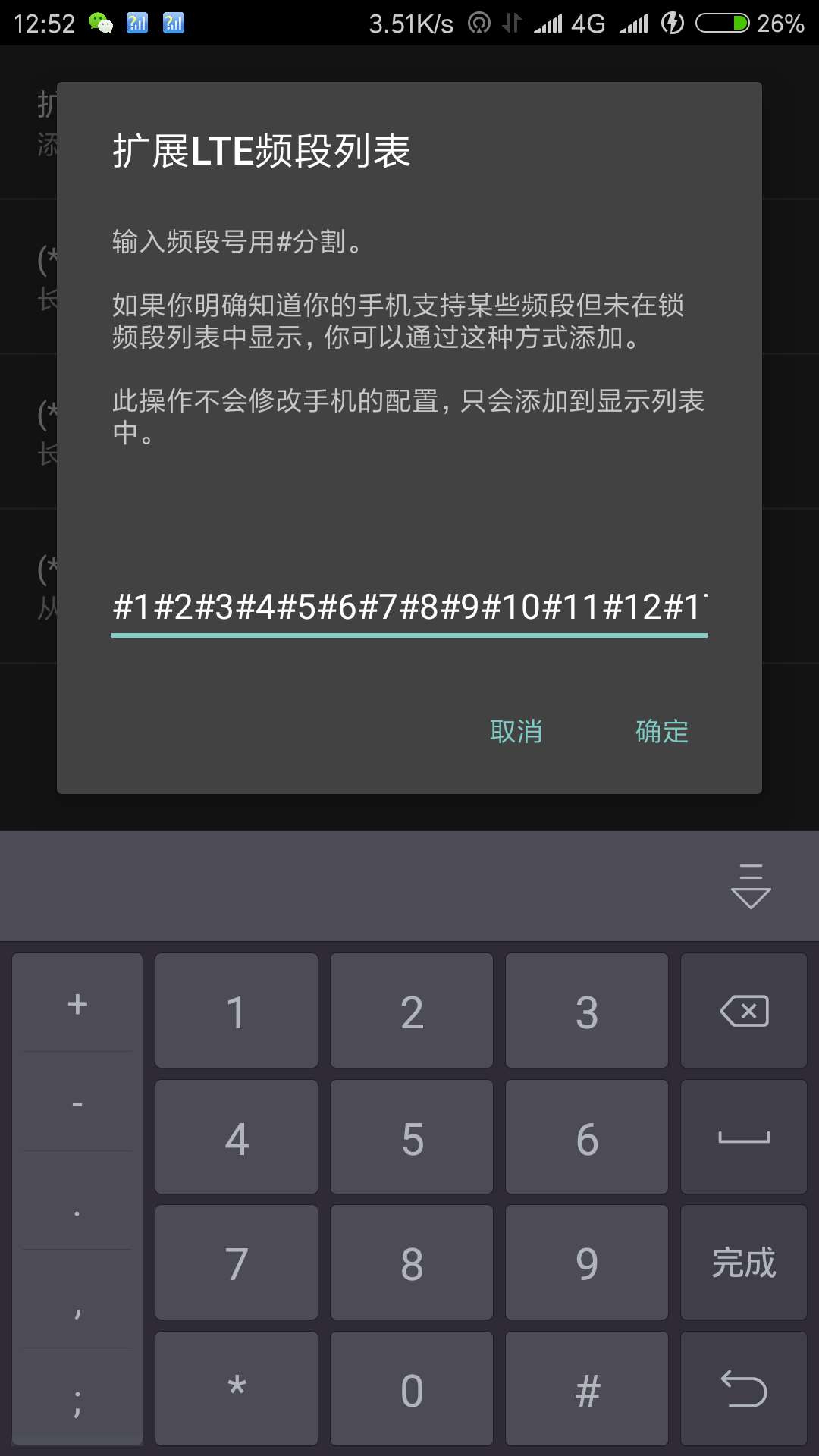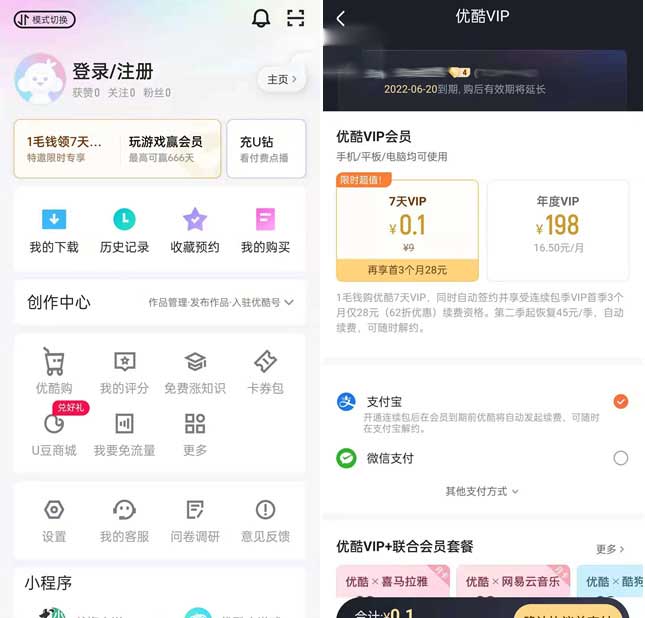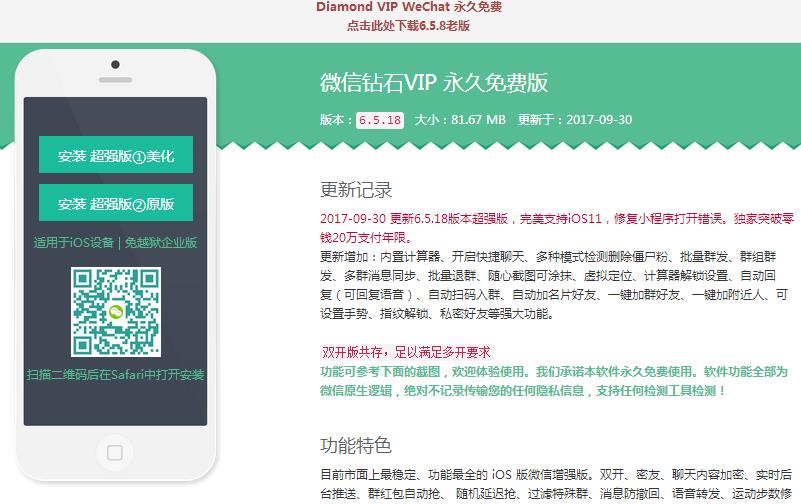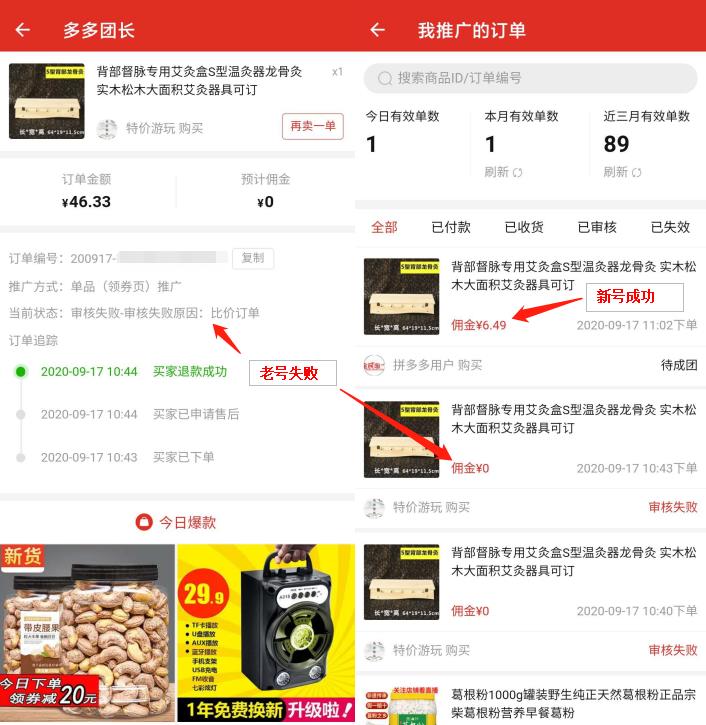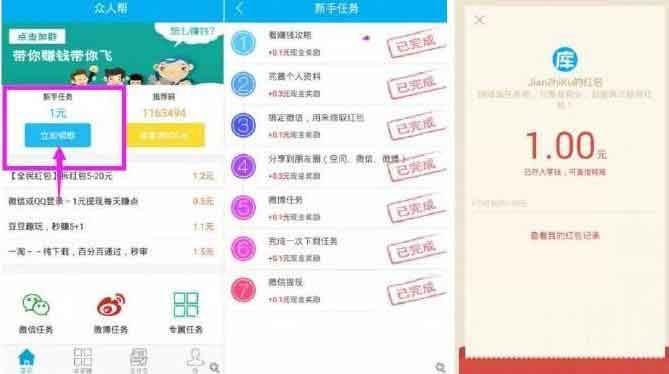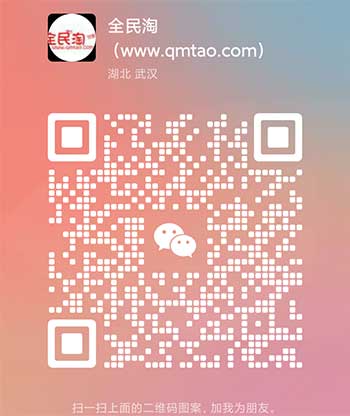One Drive超大5T网盘配合Raidrive做硬盘使用
文章转载自腾讯云: https://cloud.tencent.com/developer/news/333693
我们需要准备的东西有如下:
1.临时教育邮箱获取平台:
地址:http://sysu.edu.pl/
2.教育版365注册入口:
地址:http://t.cn/EZKcoST
3.如果只需要注册一个的话没有要求,需要注册多的话浏览器开启无痕模式或者开小号窗口
下面教程开始:
1.我们先打开上面说的两个网址,先在邮箱平台获得一个邮箱号,一定要记住这个邮箱号,登录要用,可以用记事本记着!千万别关掉邮箱这个网页哦!
![图片[1]-One Drive超大5T网盘配合Raidrive做硬盘使用-全民淘](https://ask.qcloudimg.com/http-save/developer-news/uhwnq5tlqt.jpeg?imageView2/2/w/1620)
2.打开注册入口,填入刚刚获得的邮箱号,然后点击注册:
![图片[2]-One Drive超大5T网盘配合Raidrive做硬盘使用-全民淘](https://ask.qcloudimg.com/http-save/developer-news/lyo746bsdr.jpeg?imageView2/2/w/1620)
3.点击注册后会出现如下页面,姓氏和名字随便填即可,密码填你自己能记住的,验证码看第4步
![图片[3]-One Drive超大5T网盘配合Raidrive做硬盘使用-全民淘](https://ask.qcloudimg.com/http-save/developer-news/lbw22jwwb5.jpeg?imageView2/2/w/1620)
4.在邮箱网页查看验证码,然后在第3步的页面填入验证码,然后点击【开始】
![图片[4]-One Drive超大5T网盘配合Raidrive做硬盘使用-全民淘](https://ask.qcloudimg.com/http-save/developer-news/9pj05zarrn.jpeg?imageView2/2/w/1620)
5.等待几秒钟后注册成功,会出现一个邀请更多人的页面,我们直接点跳过,再点击跳过,然后进入绑定邮箱页面
![图片[5]-One Drive超大5T网盘配合Raidrive做硬盘使用-全民淘](https://ask.qcloudimg.com/http-save/developer-news/ffn5m5n2fb.jpeg?imageView2/2/w/1620)
6.点击【身份验证电子邮件】旁边的 立即设置,输入你常用的电子邮箱,QQ邮箱网易邮箱什么的都可以,接收验证码后验证即可,这时候5T的One Drive网盘就到手了,注意保存好相关账号哦!另外说一下,注册的这个账号可以免费使用365的全套办公软件哦!
下面我们来说说怎么把onedrive当做电脑的硬盘使用
首先我们打开下面的网址下载RaiDrive
网页地址:https://www.raidrive.com/
蓝奏云盘:http://t.cn/EZKRDHl
不想去官网的我给了蓝奏云链接了
安装好RaiDrive后,不习惯英文的点击Setting这里设置一下中文,如图
![图片[6]-One Drive超大5T网盘配合Raidrive做硬盘使用-全民淘](https://ask.qcloudimg.com/http-save/developer-news/w5b1paqs4a.jpeg?imageView2/2/w/1620)
设置好语言后我们开始登陆onedrive,点击添加,然后选择onedrive,登陆刚刚我们注册的账号即可
![图片[7]-One Drive超大5T网盘配合Raidrive做硬盘使用-全民淘](https://ask.qcloudimg.com/http-save/developer-news/61pfvjtrbo.jpeg?imageView2/2/w/1620)
登陆好了以后,我们来看看这么多的5T虚拟硬盘,看着是不是很舒服?
![图片[8]-One Drive超大5T网盘配合Raidrive做硬盘使用-全民淘](https://ask.qcloudimg.com/http-save/developer-news/3lw71vpciq.jpeg?imageView2/2/w/1620)